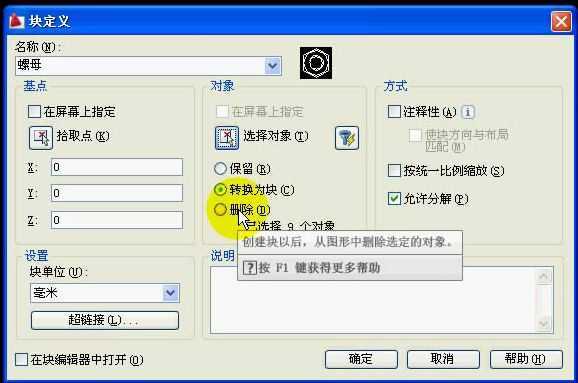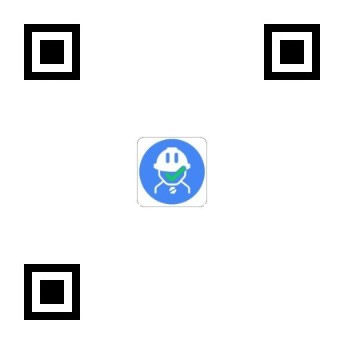����(n��i)�ݞ鱾�̵̳ĺ��ν�B�������˽�Ԕ����(n��i)����Ո���dԓ�̡̳�
��(n��i)�ݺ��飺ԓ�̳��v������AutoCAD2009�Є�(chu��ng)���K�����ʹ�÷�����
��Ҫ֪�R�c����(chu��ng)���K��Ԓ��������x헵ĺ��x��
��Ҫ�������E��
��һ���������v���K����̎���S���D�����҂��L�D�^���п��ܕ��؏�(f��)ʹ��������Cе�L�D�����ᔣ������L�D������ε�����(chu��ng)���K����ʹ�҂����⿂���؏�(f��)�L���@Щ�D�����c��autocad2009�﹤�ߙ��ϵĄ�(chu��ng)���K���o����Ҫ��(chu��ng)���ĉKָ�����Q������Ҫ��(chu��ng)���ɉK�ĈD���������c�����x�����o�����x���o�M���x�����@���҂��c�����x������Ȼ����x�D�е���ĸ�D�Σ��ғ��_�����ڄ�(chu��ng)���K��Ԓ�������҂��x���������tԭ������ĸ�������ڈD��������x���D(zhu��n)�Q��K�����tԭ������ĸ�D�Ό��ԉK����ʽ�����ڈD�����x�h�������tԭ��ĸ�D�Ό��ڈD������ʧ�������҂��x���D(zhu��n)�Q��K����
�ڶ��������ڻ��c��ͨ���҂������x������Ļ��ָ������ʰȡ�c���@���҂��x��ʰȡ�c��������Ļ��(n��i)�c����ĸ�������c���ډK��λ�������б����У��҂������x���Լ���Ҫ�Ć�λ���ڡ��f���������҂�������K�����P(gu��n)�f���������ڷ�ʽ�������҂������x���Ƿ��@ʾ�K��ע������Ƿ����s�ʼnK���Ƿ��ڲ���K�����S�ֽ�K���x����҂�߀�����x���Ƿ��ډK�����д��_�K���Ԍ��䶨�x��ӑB(t��i)�K���҂��c���_�����x����ĸ�D�����ڿ����������Կ�������һ�����K���ա����K���Q����ĸ.